Mã số thuế cá nhân là một trong những thông tin quan trọng giúp cá nhân người nộp thuế thực hiện nghĩa vụ thuế với Nhà nước.
Trong bài viết này, Kế toán Excel sẽ chia sẻ với các bạn thông tin về mã số thuế cá nhân, cách đăng ký cũng như tra cứu loại mã số thuế này.
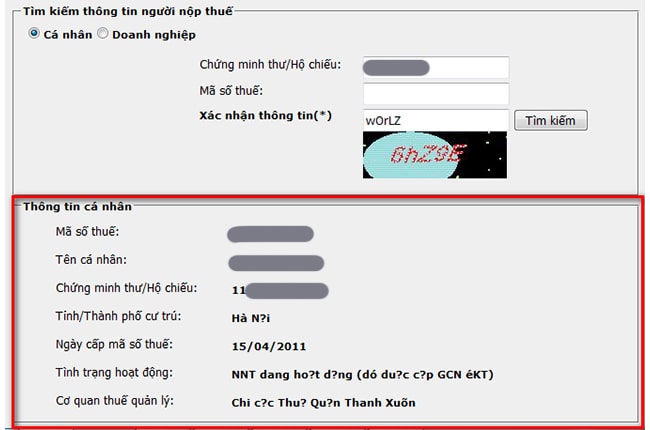
Nội dung bài viết
Mã số thuế cá nhân là gì?
Mã số thuế cá nhân (tiếng Anh là Personal tax code) là mã số được cơ quan quản lý thuế của Nhà nước cấp để cá nhân có thể thực hiện nghĩa vụ nộp thuế thu nhập cá nhân.
Mỗi cá nhân được cấp duy nhất 1 mã số thuế sử dụng với mục đích kê khai thu nhập và nộp thuế TNCN
Thủ tục đăng ký cấp mã số thuế cá nhân được thực hiện tại cơ quan chi trả thu nhập hoặc cơ quan quản lý thuế, tùy theo trường hợp. Cụ thể:
- Nếu cá nhân làm việc tại tổ chức, doanh nghiệp: Đơn vị sử dụng lao động có trách nhiệm đăng ký mã số thuế cá nhân qua mạng cho người lao động
- Cá nhân tự kinh doanh tạo ra thu nhập cần đến cơ quan quản lý thuế để đăng ký kê khai.
Mã số thuế cá nhân để làm gì?
Mã số thuế cá nhân sử dụng để kê khai thuế và nộp thuế thu nhập cá nhân vào ngân sách nhà nước.
Hướng dẫn đăng ký mã số thuế cá nhân
(Áp dụng để đăng ký mã số thuế cá nhân cho nhân viên công ty)
Các thông tin cần chuẩn bị trước khi đăng ký bao gồm:
- Họ và tên các cá nhân cần đăng ký MSTCN
- Số CMND/CCCD
- Ngày, tháng, năm sinh
- Địa chỉ cư trú và địa chỉ đăng ký theo hộ khẩu
Quy trình đăng ký mã số thuế cá nhân bao gồm:
- Bước 1: Tải và cài đặt phần mềm quyết toán thuế thu nhập cá nhân, giải nén và cài đặt
- Bước 2: Chạy file HTQT TNCN và lựa chọn Đăng ký thuế qua CQCT
Điền đầy đủ thông tin trong file “Tệp hồ sơ đăng ký thuế TNCN” bao gồm:
- Mã số thuế: MST của công ty, doanh nghiệp
- Tên công ty
- Cơ quan thuế cấp cục: Lựa chọn cấp tỉnh của công ty đăng ký thuế
- Cơ quan thuế quản lý: Lựa chọn Chi cục thuế mà công ty đăng ký
- Số hiệu tệp: Số thứ tự nộp tờ khai đăng ký MST tới CQT, lần đầu mặc định là 1, từ lần sau tăng lên 1 đơn vị để không bị báo lỗi. Cách xác định số hiệu tệp xem ở cuối phần Mã số thuế cá nhân.
- Điền chính xác thông tin các cá nhân đăng ký MSTCN vào bảng, có thể điền nhiều người
- Kiểm tra và chỉnh sửa lại dựa theo thông báo “Tờ khai không hợp lệ” hoặc qua bước tiếp nếu thông báo “Tờ khai hợp lệ”
- Kết xuất hồ sơ và gửi cơ quan thuế trong bước sau
Cách xác định số hiệu tệp:
Có khá nhiều bạn làm kế toán điền bừa số hiệu tệp vào, rất dễ gặp lỗi trùng số hiệu tệp.
Để biết số hiệu tệp công ty bạn đang là bao nhiêu, các bạn có thể kéo xuống thực hiện trước bước 4.
Sau khi đăng nhập, bạn click vào “Tra cứu File” nằm dưới “Tổ chức chi trả” để show các file công ty từng gửi qua mạng.
Tại cột File dữ liệu có tên tệp hồ sơ công ty gửi, ví dụ tên file là: BRV-1234567891234-00005.xml
Trong đó:
- BRV: Ký hiệu Cục thuế tỉnh Bà Rịa – Vũng Tàu
- 2345123456789: Mã số thuế doanh nghiệp
- 00005: Số hiệu tệp
Thực tế, các bạn chỉ cần điền số hiệu tệp khác số hiệu tệp đã gửi, nhưng các bạn nên đánh theo thứ tự để doanh nghiệp dễ dàng quản lý hơn, cụ thể:
- Ngày tạo tệp: Mặc định theo ngày tháng trên máy tính
- Số lượng tệp: Tự động theo số người kê khai ở dưới
Hướng dẫn cách tra cứu mã số thuế cá nhân
Việc tra cứu mã số thuế cá nhân hiện nay khá đơn giản, chỉ cần một chiếc máy tính hoặc điện thoại có kết nối internet là có thể kiếm tra được rồi.
Dưới đây là những cách tra cứu mã số thuế cá nhân đơn giản nhất:
Cách 1: Tra cứu thông qua website Thuế điện tử của Tổng cục thuế
- Truy cập trang Tra cứu thông tin người nộp thuế (truy cập tại đây)
- Điền 1 trong 2 thông tin Mã số thuế hoặc Số CMND/CCCD, điền chính xác mã kiểm tra theo ô Capcha bên cạnh và ấn Tra cứu
Cách 2: Tra cứu trên trang canhan.gdt.gov.vn
- Truy cập trang https://canhan.gdt.gov.vn/ICanhan/
- Tại menu của website, chọn Tra cứu thông tin NNT
- Điền Mã số thuế hoặc số CMND/CCCD
- Điền mã kiểm tra
- Ấn Tra cứu
Cách 3: Tra cứu trên tracuunnt của Tổng cục thuế
- Truy cập http://tracuunnt.gdt.gov.vn/tcnnt/mstcn.jsp
- Điền số chứng minh thư/thẻ CCCD hoặc Mã số thuế
- Điền mã xác nhận
- Ấn Tra cứu
Cách 4: Tra cứu trên trang Masothue
- Truy cập https://masothue.com/
- Điền mã số thuế hoặc số CMND/CCCD hoặc tên công ty và ấn vào biểu tượng kính lúp bên cạnh













